如何用CDR软件为图形填充颜色
1、选择钢笔工具,绘制图形,双击图形,调整节点,选中中心节点,方向杆调整,按crl键绘制圆形,按shift键缩小图形,对齐,水平居中对齐,垂直居中对齐,如图

2、按shift+F11打开渐变填充对话框,勾选双色,选择图案,前部黄,后部青色,如图
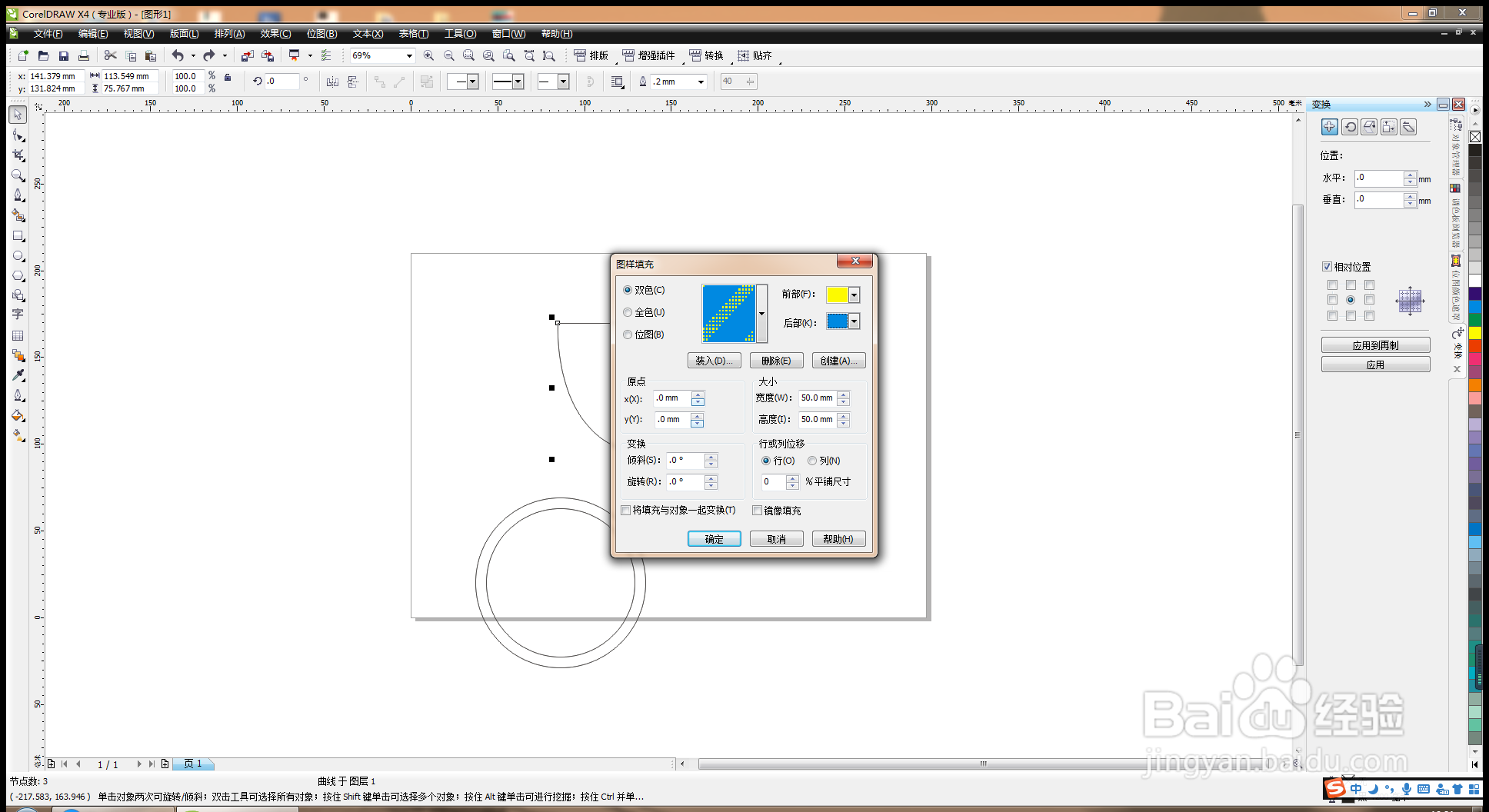
3、填充好图案,鼠标右键取消轮廓色彩,如图
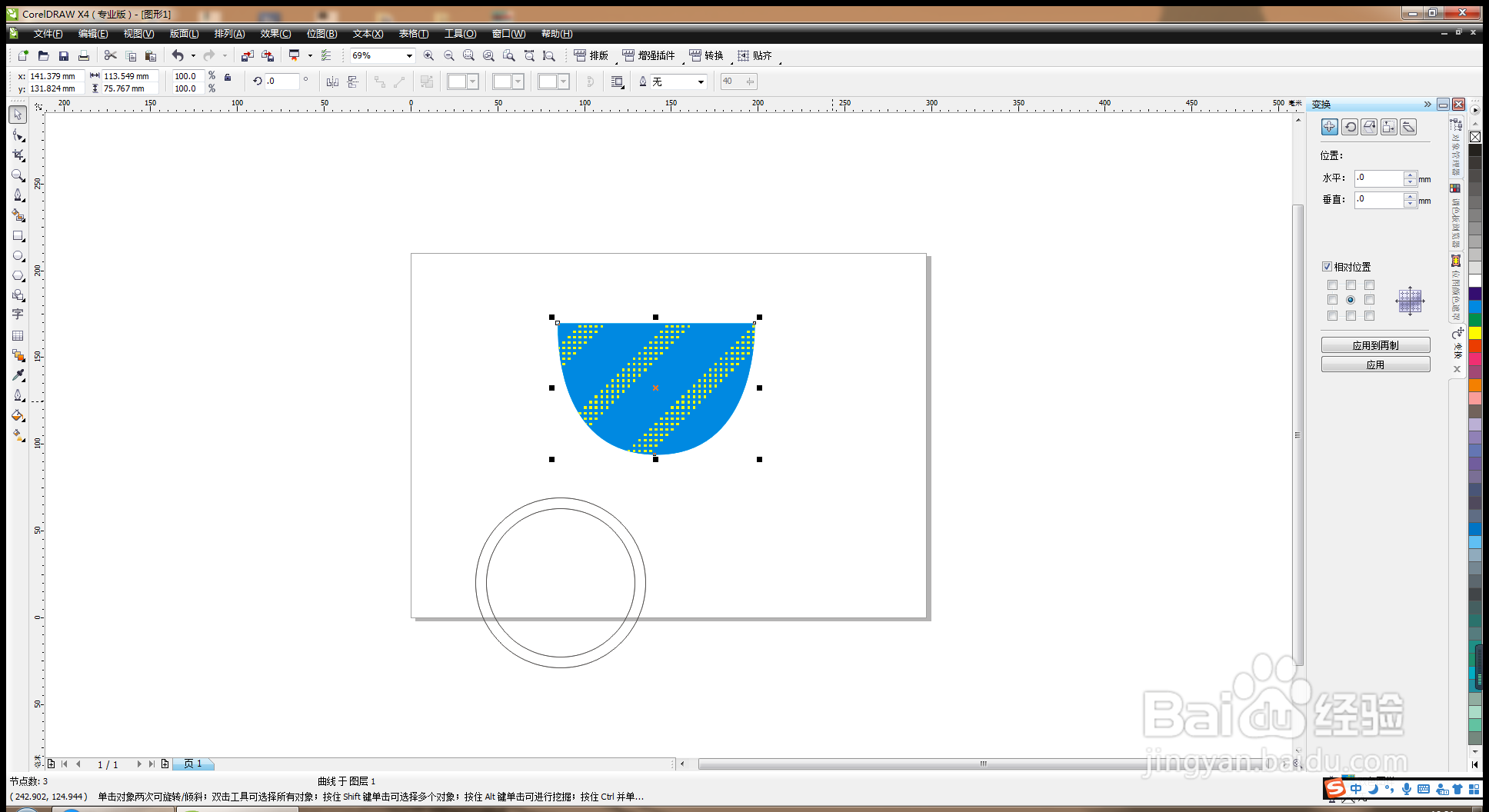
4、框选圆环图形,按f11均匀填充,设置CMYK数值,确定,如图
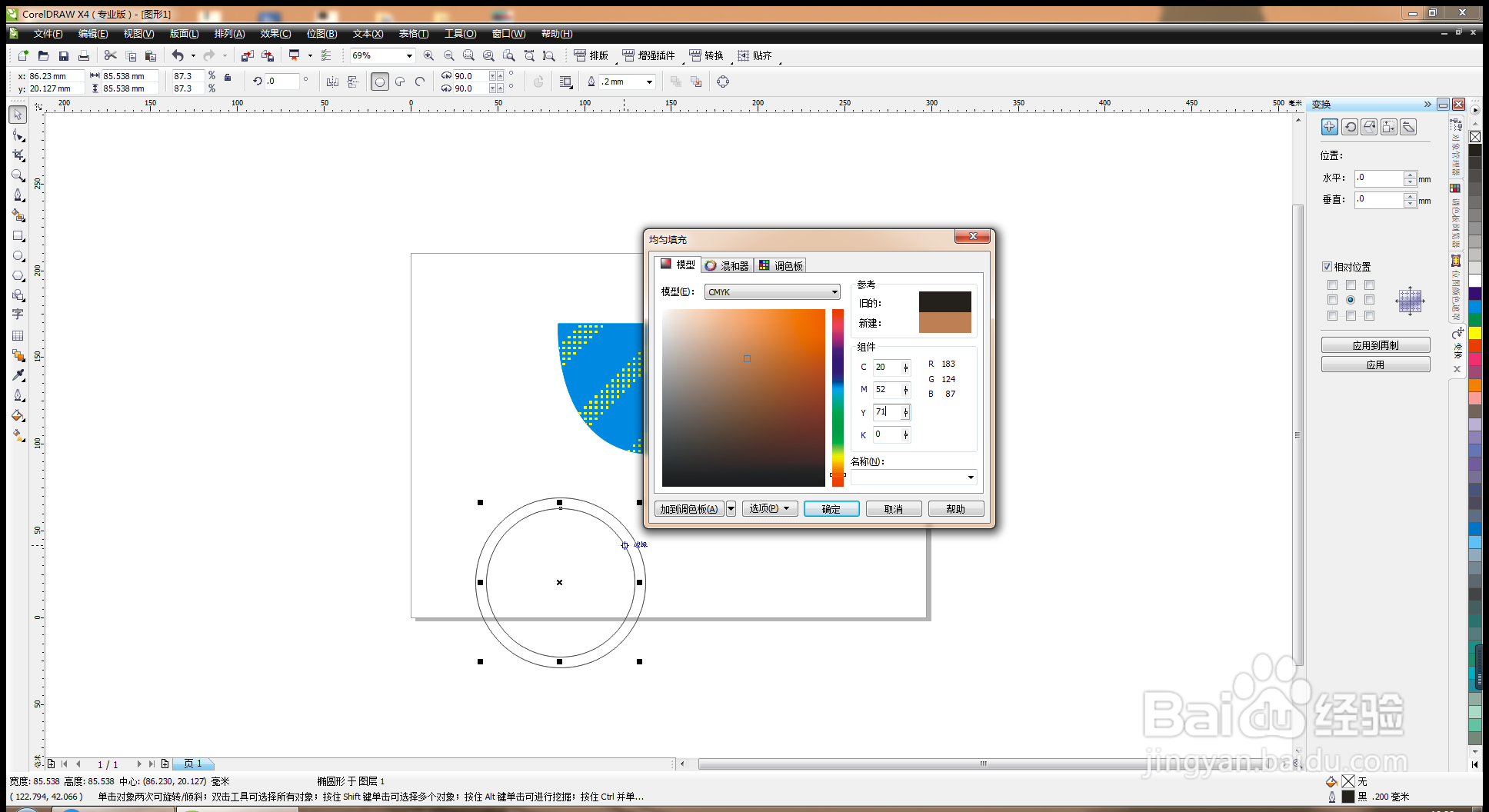
5、按crl+C按crl+V粘贴图形,再次渐变填充,线性,自定义,双击添加色彩块,黑色,浅黑色,灰色,白色,角度274,边界3,如图

6、再次选中图形,渐变填充,射线,水平-3,垂直8,边界3,双击色块,添加黄色,浅黄色,白色,点击确定,如图

7、再次修改外边圆形,渐变填充,线性,深绿色,草绿色,浅绿色,如图
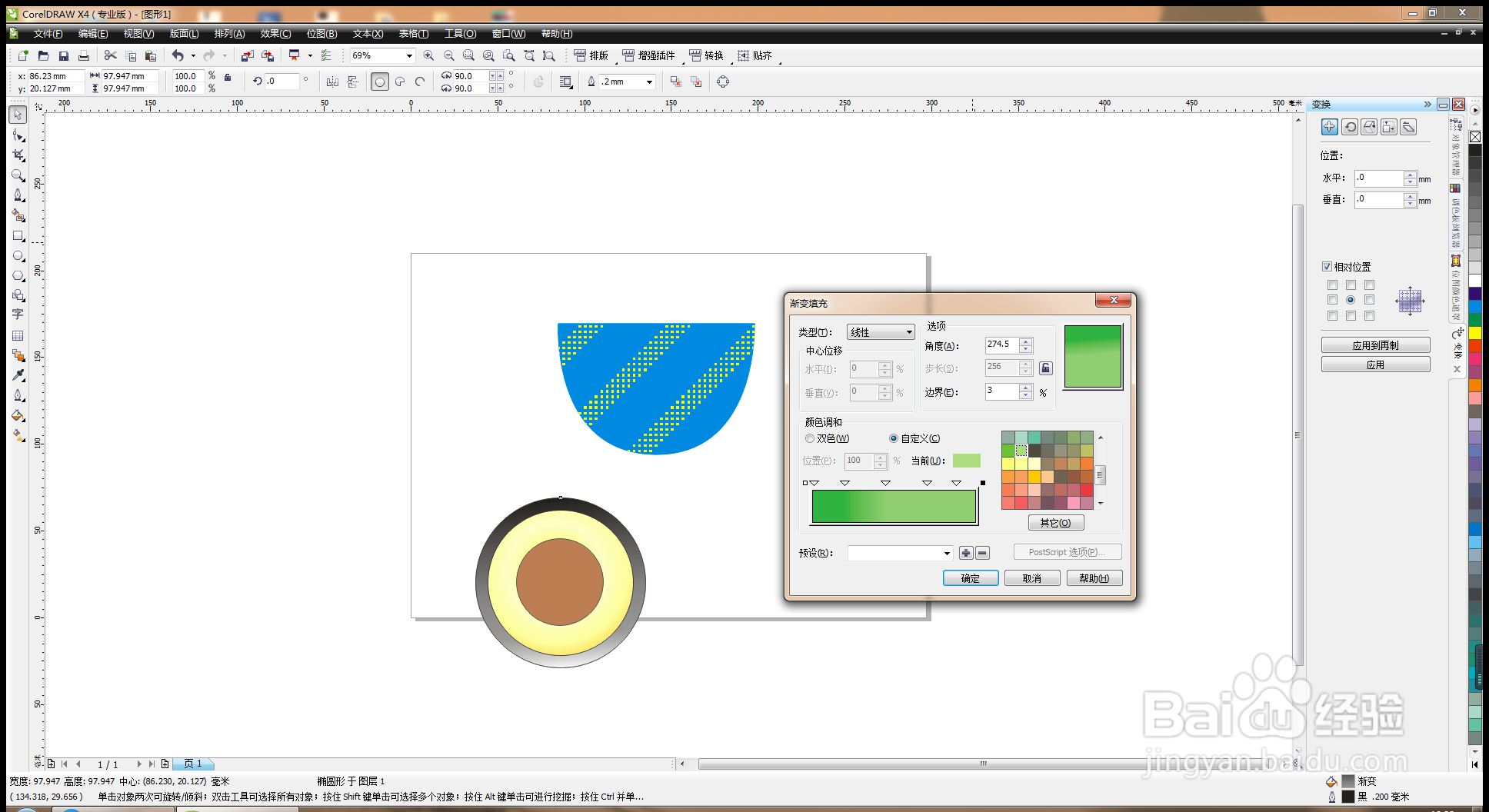
8、框选所有图形,轮廓,颜色为黑色,如图

9、按F12打开轮廓笔对话框,黄色,宽度1.5毫米,如图

10、图形调小,移动图形,更改图形颜色,按crl+pagedown向下调整图层,如图

11、选择输入文字,设置字体为黑色,那么CDR软件为图形填充各种颜色,都快速填充完成了哦。
